Le risorse modellate in Jamio Composer, a seguito della pubblicazione e registrazione della soluzione, sono consultabili in Jamio On Stage Mobile attraverso i Cataloghi o la sezione Preferiti, qualora la risorsa sia state contrassegnate come tali. Aprendo una risorsa dal rispettivo catalogo, si può consultare il suo contenuto. L’area di lavoro di consultazione di una risorsa si compone dei seguenti elementi:
•l’area di lavoro centrale che riporta il contenuto della risorsa così come definita in fase di modellazione del layout del rispettivo modello di entità. Il layout mostrato è quello taggato con phone o tablet se presente, in modo concorde con il dispositivo utilizzato; in alternativa, se non disponibile un layout dedicato, viene mostrato il layout di default impostato nella sezione proprietà del modello. In Jamio on Stage Mobile sono supportati tutti i controlli scalari inseriti nel layout di un modello di entità e tutti i controlli lista a meno del controllo LayoutList che, qualora presente, in automatico è riportato come DataGridView. Al tap su un controllo, se abilitato alla modifica, è possibile specificare un valore nel campo della risorsa. Al tap hold su un controllo, se abilitato alla modifica, viene mostrato un menù inline che riporta le azioni disponibili per quel controllo. Ad esempio per un controllo di tipo reference sono mostrate le azioni Seleziona da catalogo, Aggiungi file, Aggiungi link, etc. Per i controlli di tipo lista, in automatico viene mostrata una tabella con l'icona + in basso a destra, utile ad aggiungere una nuova risorsa alla lista. Per effettuare un'azione su una specifica riga di un controllo lista, occorre effettuare il tap hold sulla riga per accedere al menù inline delle azioni per essa disponibili. Una volta inserita una riga in un controllo lista, a sinistra del tasto aggiungi è disponibile un tasto utile ad abilitare la selezione delle righe sulla lista e quindi ad eseguire su di esse delle azioni come ad esempio l'eliminazione di una riga.
•effettuando lo swipe a sinistra sulla risorsa viene mostrata la sezione degli allegati o per le risorse di tipo Documento la sezione dei componenti.
•effettuando lo swipe a destra sulla risorsa sono mostrati i cataloghi correlati alla risorsa.
•in alto a destra nell'area di lavoro centrale viene mostrata la una toolbar utile ad eseguire azioni sulla risorsa, dettagliate nei paragrafi successivi.
•in basso la barra di stato della risorsa, disponibile per le risorse documentali e per le risorse di tipo dati oggetto di una spedizione, riporta lo stato della risorsa rispetto a quanto previsto dal suo ciclo di vita. Nel dettaglio la barra di stato delle risorse dati oggetto di spedizione mostra a sinistra un'icona che rappresenta la direzione della spedizione (in entrata/in uscita) e la percentuale di avanzamento del processo di spedizione. A destra, un'icona che rappresenta lo stato raggiunto dalla risorsa durante il processo di spedizione.
Dal catalogo di riferimento, è possibile creare una nuova risorsa oppure modificarne una esistente.
Creare una nuova risorsa
Per creare una nuova risorsa selezionare l'icona +, disponibile nella toolbar in alto a destra di Jamio On Stage Mobile e, successivamente, scegliere la tipologia di risorsa da creare. Effettuata la scelta del tipo di risorsa, viene mostrato il layout della stessa.
Gestione allegati
Dall'area di lavoro centrale, effettuando lo swipe a sinistra sulla risorsa viene mostrata la sezione degli allegati che riporta l’elenco degli allegati alla risorsa ed è utile ad associare alla risorsa uno o più file. La sezione allegati,qualora il progettista della soluzione sviluppata con Jamio Composer non l'abbia nascosto in fase di modellazione, è disponibile per tutte le risorse escluse quelle di tipo documento e componente che per loro natura gestiscono i file attraverso il componente file.
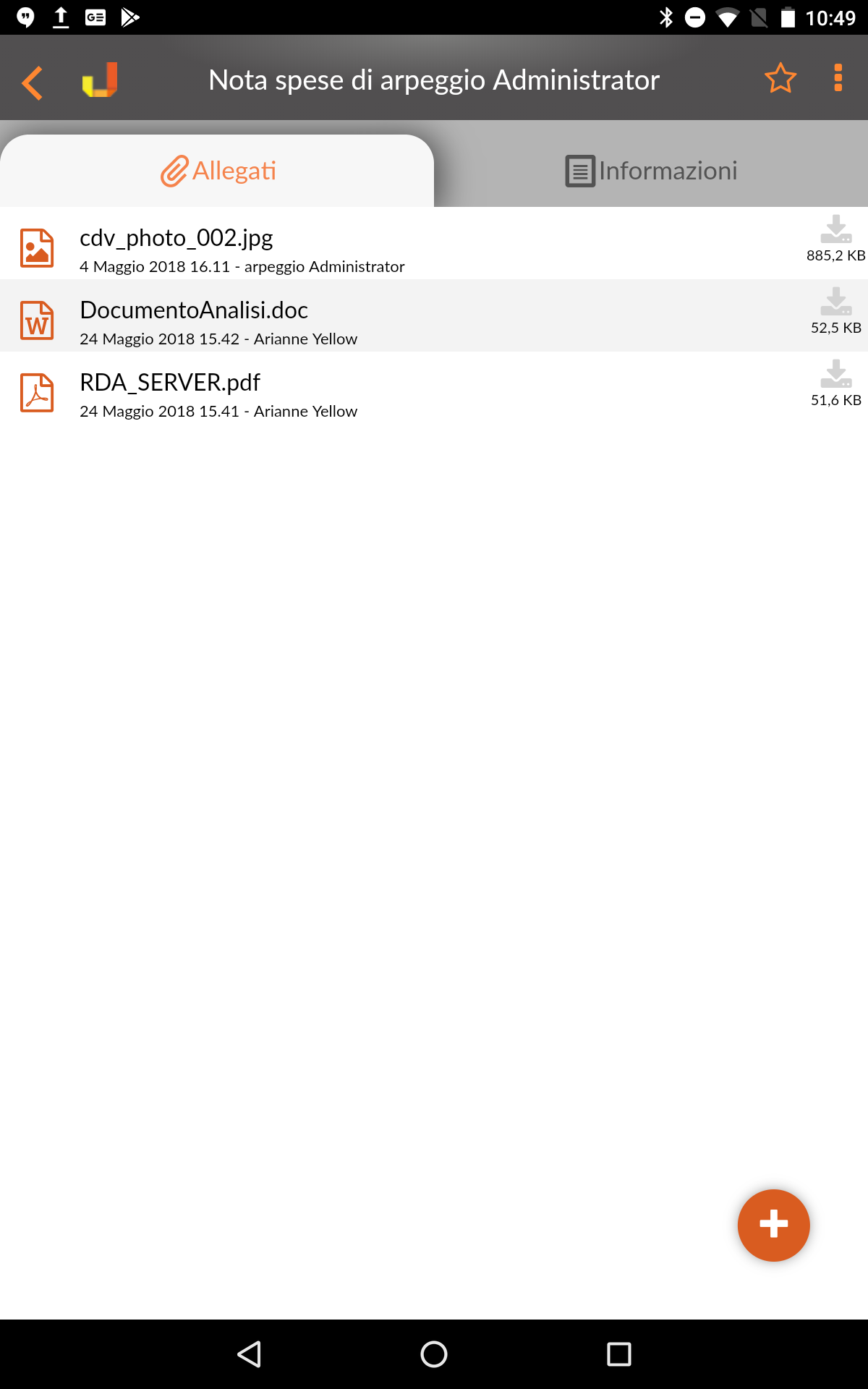
Elenco allegati in Jamio on stage Mobile
Per ogni allegato alla risorsa è presente una riga in elenco che riporta i seguenti elementi:
•Icona di estensione del file allegato;
•Titolo del file;
•Dimensione del file;
•Indicazione dell’utente che ha aggiunto l’allegato e della sua eventuale posizione organizzativa;
•Data di caricamento del file;
•Pulsante che avvia il download del file. Il tasto permette di scaricare sul dispositivo il file allegato alla risorsa. Per i dispositivi Android l’app, al termine del download, esegue l'apertura del file. Se sul dispositivo non è disponibile un client utile all’apertura del file, l'app informa l’utente con un opportuno messaggio. I file scaricati sono sempre disponibili nella cartella del dispositivo specificata nella sezione Gestione offline | File locali.
Effettuando il tap hold su una singola riga viene mostrato il menù inline delle azioni disponibili per gli allegati. Nel dettaglio:
•Elimina: permette di rimuovere il file dalla risorsa.
•Rinomina: permette di assegnare al file allegato alla risorsa una nuova denominazione e/o una nuova estensione.
•Sostituisci: permette di sostituire il file allegato con un nuovo file e mantenere invariati i riferimenti nei campi collegamento che referenziano l'allegato.
•Aggiungi a preferiti: Aggiungere il file allegato agli elementi contrassegnati come preferiti.
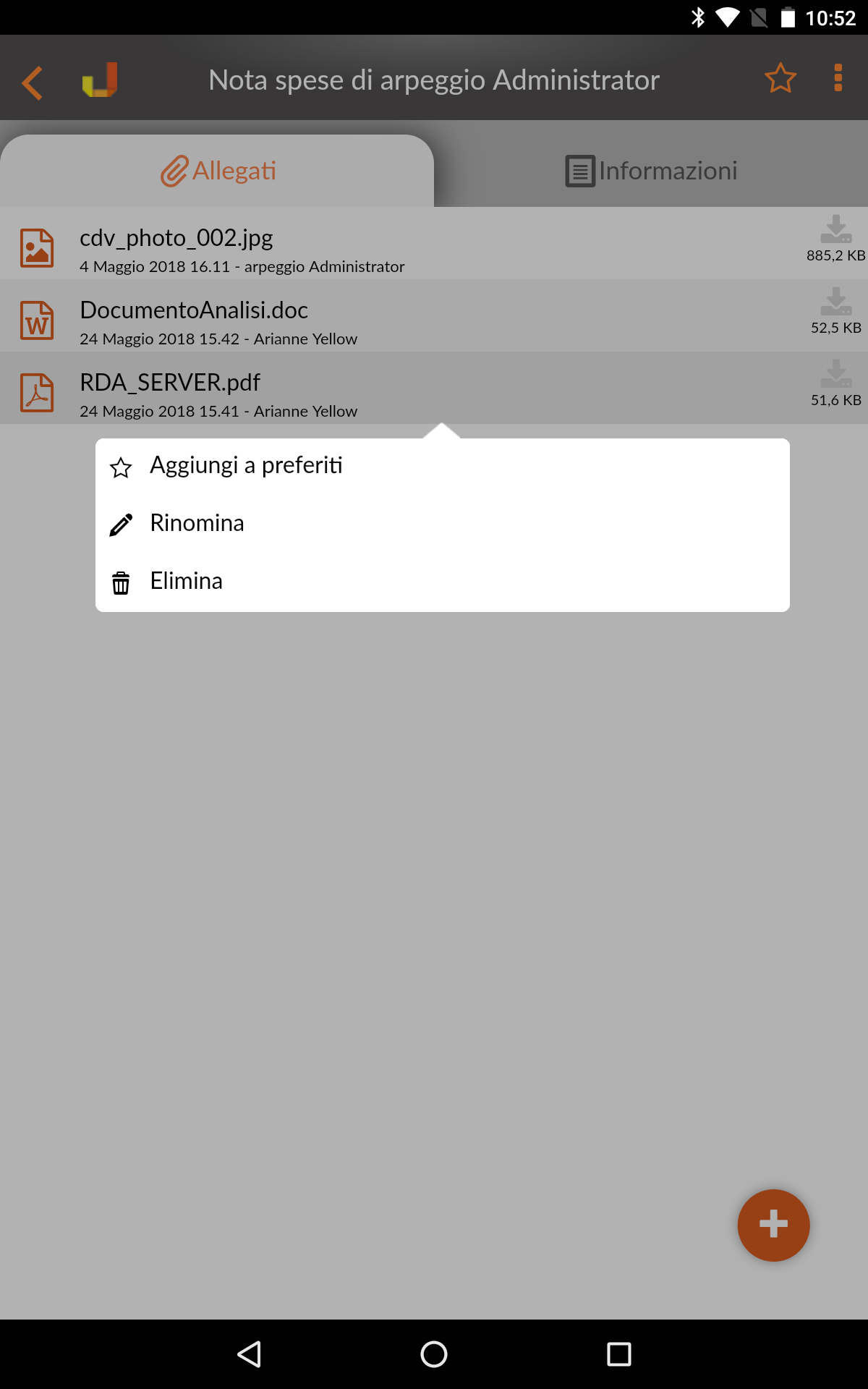
Gestione degli allegati in Jamio on stage Mobile
Risorse documentali
Per tutte le risorse personalizzate con il tipo base documento, l'area di lavoro centrale riporta i metadati della risorsa di tipo documento. In basso a destra è disponibile un tasto FAB di Aggiunta componente file nelle risorse di tipo documento. Il tasto permette di aggiungere un nuovo componente file scegliendo un file dal dispositivo mobile. In basso è riportata barra di stato del documento che indica la versione del documento che si sta consultando. Se l'utente interattivo sta consultando un documento che è stato messo precedentemente in Check-out, nella parte destra della toolbar viene riportata l'etichetta In modifica da con indicazione dell'identità che ha eseguito l'azione di Check-out.
Effettuando lo swipe a sinistra sulla risorsa viene mostrata la sezione dei componenti che riporta l’elenco dei componenti del documento ed è utile per creare uno o più componenti che possono essere di tipo File, Documento o Generico. La sezione dei componenti in Jamio on stage Mobile è sempre visibile anche se il progettista della soluzione sviluppata con Jamio Composer ha impostato la non visualizzazione della stessa in fase di modellazione ed è disponibile per le sole risorse di tipo documento. Effettuando il tap hold su una singola riga viene mostrato il menù inline delle azioni disponibili per i componenti.
Cataloghi correlati alla risorsa
Dall'area di lavoro centrale, effettuando lo swipe a destra sulla risorsa sono mostrati i cataloghi correlati definiti per la risorsa. Facendo tap sull’icona Cataloghi vengono mostrati nell’area di lavoro centrale tutti i cataloghi correlati alla risorsa.